AirDrop est un outil de partage de fichiers miraculeux pour les utilisateurs d’Apple. En utilisant cet outil, les utilisateurs peuvent partager des liens, du contenu multimédia, des fichiers, etc. d’un appareil iOS à un autre appareil iOS ou d’un Mac à un autre Mac. Cependant, après iOS 8 et Yosemite, vous pouvez non seulement AirDrop entre Macs, mais aussi AirDrop iOS vers Mac ou vice versa. Dans cet article, vous lirez comment utiliser AirDrop sur Mac et sur un appareil iOS.
Il est important de savoir comment utiliser AirDrop.
Si vous avez récemment acheté un appareil Apple, alors dans le processus de prise en main de celui-ci, vous avez peut-être appris à utiliser Airdrop sur les appareils Mac et iOS. En utilisant cet outil, vous serez en mesure de transférer des fichiers entre les appareils Apple.
Il s’agit d’un outil de transfert de fichiers.
AirDrop d’Apple fonctionne par le biais du Bluetooth ou du Wi-Fi. Si vous possédez un système Mac avec OS Lion jusqu’à OS X Mavericks, alors vous pouvez utiliser cet outil de transfert de fichiers en peer-to-peer uniquement pour transférer des fichiers d’un Mac à un autre Mac. Cependant, avec ces versions de Mac OS X, vous ne pouvez pas envoyer de fichiers vers des appareils iOS comme l’iPad, l’iPhone, etc. Pour envoyer des fichiers d’un appareil Mac à un appareil iOS, vous avez besoin de la dernière version d’OS X, c’est-à-dire Yosemite et iOS 8 dans les appareils respectifs. De même, un appareil iOS équipé d’iOS 7 ne peut partager des fichiers qu’avec un autre appareil iOS 7 ou iOS 8. Si vous souhaitez AirDrop iOS vers Mac, alors vous avez besoin d’un appareil pris en charge par les versions iOS 8 et supérieures.
Cela signifie que le transfert de fichiers de Mac à iOS ou vice versa n’est possible que si le Mac est équipé de Yosemite et que l’appareil iOS est équipé d’iOS 8.
Comment utiliser Airdrop sur l’iPad ou l’iPhone ?
L’utilisation de l’outil de transfert de fichiers d’Apple est sans problème car vous n’avez pas besoin de vous battre avec des réglages ou une configuration. Cela en fait l’une des méthodes les plus pratiques et les plus simples pour partager sans fil des fichiers, des photos, des liens, des vidéos, etc. d’un appareil Apple à un autre. Pour commencer à utiliser cet outil sur votre iPad ou iPhone, effectuez les étapes suivantes :
- Ouvrez le « Centre de contrôle «, sur votre iPhone/iPad
- Maintenant, appuyez sur le bouton ‘AirDrop’
- Sélectionnez ‘Contacts’, si vous recevez ou envoyez des fichiers d’un utilisateur pair inclus dans votre liste de contacts.
- Sélectionnez « Tout le monde «, si vous recevez ou envoyez des fichiers d’un utilisateur pair non inclus dans votre liste de contacts.
- Maintenant, allez dans l’application respective pour le type de contenu que vous voulez partager. Si vous voulez partager une photo, allez dans « Photos «, si vous voulez partager un numéro de téléphone, allez dans « Contacts «.’
- Depuis l’intérieur de l’app, sélectionnez le contenu que vous voulez partager.
- Maintenant, appuyez sur le bouton « Partager «, et dans la liste déroulante, sélectionnez « AirDrop «.’
- Puis, sélectionnez l’utilisateur Apple avec lequel vous voulez partager ce contenu.
Le contenu sera partagé. Votre destinataire recevra une notification symbolisant le fichier entrant. Il doit accepter le fichier pour qu’il soit téléchargé sur son appareil.
Il n’y a plus qu’à accepter le fichier.

Comment utiliser Airdrop sur Mac ?
Vérifiez d’abord que vous avez activé le Wi-Fi et le Bluetooth sur les appareils de l’expéditeur et du destinataire et que les deux appareils ne doivent pas être séparés par une distance supérieure à 30 pieds.
- Maintenant, lancez le ‘Finder’.’
- Ici, cliquez sur le bouton ‘AirDrop’
- Ceci ouvrira une fenêtre répertoriant les utilisateurs Apple à proximité ayant un AirDrop actif sur leur appareil.
- Si vous envoyez le fichier à un système Mac, alors la fenêtre AirDrop devrait être ouverte sur son appareil.
- Si vous envoyez le fichier à un iPhone ou un iPad, alors le bouton « AirDrop « doit être activé via le « Centre de contrôle «.’
- Maintenant, sélectionnez le contenu que vous souhaitez partager.
- Puis, faites glisser et déposez ce contenu sur l’icône de l’utilisateur à qui vous voulez envoyer le fichier.
Le contenu sera partagé. Votre destinataire recevra une notification symbolisant le fichier entrant. Il doit accepter le fichier pour qu’il soit téléchargé sur son appareil.
Conclusion
Utiliser Airdrop sur Mac et sur un appareil iOS est extrêmement simple car vous n’avez pas besoin de configurer de paramètres. Vous avez juste besoin d’effectuer quelques étapes simples pour pouvoir le faire. Tout ce dont vous devez faire attention, c’est que votre appareil doit avoir les bons systèmes d’exploitation, que le Bluetooth et le Wi-Fi doivent être activés et que les deux appareils doivent se trouver à une distance de 30 pieds.




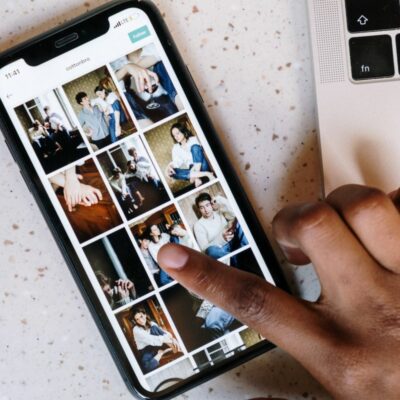












Commentaires